ProCall für Windows einfach über das Internet ("VPN-less") anbinden
Januar 2023
Versionsinfo: ab ProCall 8 Enterprise
"VPN-less"
Der ProCall Client für Windows kann auch außerhalb des Firmennetzwerkes ohne VPN-Verbindung ("VPN-less") verwendet werden.
Neu mit ProCall 8 Enterprise wird dies vereinfacht durch den Einsatz von UCConnect bzw. ProCall Mobility Services Lizenzen.
Die Mobility Services Lizenzen erleichtern die Inbetriebnahme für ProCall Mobile Apps und die Anbindung des ProCall Clients für Windows über das Internet. Wer heute schon ProCall Mobility Services einsetzt, erhält damit automatisch ohne zusätzliche Kosten auch die Anbindung des ProCall Clients für Windows.
Die Lizenzen sind geräteunabhängig, d.h. mit einer Lizenz können mehrere Smartphones eines Benutzers die Apps gleichzeitig nutzen sowie der ProCall Client für Windows sich über das Internet verbinden.
Diese Anleitung setzt Kenntnisse und Erfahrung mit der herkömmlichen Inbetriebnahme des ProCall Clients für Windows voraus und richtet sich an estos Partner.
Umfang
Anmeldung des ProCall Clients für Windows über das Internet an einer ProCall 8 Enterprise Installation
- Bereitstellung von STUN/TURN-Diensten für Echtzeitkommunikation wie SIP-Softphone Funktionalität*, Audio/Video-Chats und Bildschirmfreigabe über das Internet
* Voraussetzung ist eine bestehende ProCall 8 Enterprise Installation mit Anbindung an eine kompatible Telefonanlage
Systemvoraussetzungen und weitere technische Informationen
Windows Workstation
- mindestens DSL 16000 (16 MBit Download und 2,4 Mbit Upload)
UCServer
- mindestens SDSL 50000 (50 Mbit Download und Upload)
Netzwerkschnittstellen für Firewalls
- Siehe UCServer und ProCall Client für Windows in
Ports freigeben für estos Produkte - Welche Netzwerkschnittstellen werden verwendet? - optionale Informationen:
Hostnamen und IP-Adressen der Online-Dienste für Firewall Konfiguration
In Betrieb nehmen
Das entsprechende Installationspaket muss also manuell oder mit nicht ProCall Enterprise spezifischen Verteilungsmechanismen auf dem Client Rechner installiert werden.
Vorbereitung
Der UCServer ist mit UCConnect verbunden und am Serverkonto sind Mobility Services-Lizenzen in der Anzahl der Benutzer vorhanden, die sich über das Internet "VPN-less" verbinden sollen.
Über die UCServer Verwaltung ist sichergestellt, dass der Benutzer die Dienstberechtigung "Anmeldung über das Internet" besitzt. Diese kann global, über Gruppen oder direkt dem Benutzer vergeben werden. Im Normalfall ist die Berechtigung global aktiv.
Installation und Einrichtung
Installieren Sie den ProCall Client für Windows auf der Client Workstation über das MSI-Paket. Geben Sie als Serververbindung den gewohnten DNS Namen des UCServers an, auch wenn dieser z. B. ohne VPN aus dem Homeoffice nicht erreichbar sein sollte.
In den ProCall Arbeitsplatz Einstellungen (Startmenü von Windows) finden Sie auf der Seite "Verbindung zum UCServer" eine neue Einstellung "Verbindung über das Internet zulassen".
(Elevated-Windows Rechte erforderlich).
Über den Button "Verbindungsdaten" können Sie die Daten zu UCConnect (UCSID oder Alias) eingeben.
Beispiel Screenshot ProCall Enterprise Arbeitsplatz Einstellungen - Verbindung zum UCServer - IP-Adresse - Verbindung über das Internet zulassen

Beispiel Screenshot UCServer Konfiguration -Verbindung via Internet (UCConnect) - Verbindung über UCConnect verwenden - UCConnect ID

Schließen Sie die Konfiguration wie gewohnt ab und starten Sie den ProCall Client für Windows.
Weitere Hinweise
Im ProCall Client Hauptfenster finden Sie über  im Dialog "Über ProCall" in der Experten-Ansicht unter UCServer, ob sich der Client über UCConnect verbunden hat.
im Dialog "Über ProCall" in der Experten-Ansicht unter UCServer, ob sich der Client über UCConnect verbunden hat.
Besonderheiten
Automatische Konfiguration
Verbindet sich der ProCall Client für Windows mit seinem UCServer, dann werden die Parameter zur UCConnect-Anbindung (UCSID/Alias) automatisch lokal am Client gespeichert.
So kann man z. B. im Unternehmen den Arbeitsplatz-Rechner des Benutzers einrichten und dabei den ProCall Client für Windows installieren und über die herkömmliche direkte Verbindung am UCServer anmelden und bekommt dadurch die UCConnect Parameter automatisch am Client gespeichert.
Herkömmliche Verbindung
Wird in den ProCall Arbeitsplatz Einstellungen eine "statische UCServer Verbindung" angegeben und gleichzeitig die "Verbindung über das Internet" erlaubt und konfiguriert, dann wird beim Verbindungsversuch erst die statische direkte Verbindung versucht und dann erst die Verbindung über das Internet.
Update Dienst
Nach Konfiguration der UCConnect Parameter in den ProCall Arbeitsplatz Einstellungen werden diese Informationen auch dem estos Automatic Client Update (wenn er bei der Installation mit installiert wurde) übergeben. Dies bedeutet, dass dieser Update Dienst auch die Verbindung über UCConnect zum UCServer nutzen kann und darüber etwaige ProCall Updates bereitstellen kann.
Suche MetaDirectory
Ist im UCServer die Anbindung von estos MetaDirectory als Kontaktdatenquelle hinterlegt und die Option "Im UCServer verwenden" aktiviert, dann darf der UCServer aus der Sicht eines Benutzers im angegebenen LDAP-Knoten des MetaDirectorys suchen.
In den Einstellungen des ProCall Client für Windows findet man eine neue Datenquelle "MetaDirectory auf UCServer".
Diese stellt die Suche des Clients im MetaDirectory über den UCServer dar und kann nicht gesondert konfiguriert werden. Sie wird nur verwendet, wenn beim Start des Clients die direkte MetaDirectory Anbindung nicht verfügbar war.
Suche andere Datenquellen
Wenn weitere Datenquellen für sie Suche vorgegeben wurden, müssen diese vom Arbeitsplatz des Benutzers erreichbar sein. Wenn also z. B. ohne VPN-Anbindung auf Datenquellen im Unternehmen verwiesen wird, müssen diese auch erreichbar sein.
Echtzeitkommunikation
Durch die notwendige Aktivierung der ProCall Mobility Services als Lizenz stehen dem ProCall Client für Windows auch die UCConnect STUN/TURN-Dienste zur Verfügung. Über diese ist es möglich, Echtzeitkommunikation über das Internet auszuführen.
Einschränkungen
Datenquellen
Telefonbuchdatenquelle
Über den UCServer kann der Client nicht in der Telefonbuchdatenquelle suchen.
TSP
Remote TSP
Der Remote TSP am ProCall Client für Windows kann keine Verbindung über UCConnect zum UCServer aufbauen. Wenn nur eine einfache abgehende Wahl über einen TSP am Client ausgeführt werden soll, kann der ProCall Client TSP verwendet werden.
CEBP/Geschäftsprozessintegration
Anpassungen am Gesprächsfenster
Falls Sie individuelle Anpassungen am Gesprächsfenster o.ä. verwenden, ist bei deren Entwicklung und Bereitstellung darauf zu achten, dass diese auch ohne eine VPN-Verbindung ins Unternehmen funktionieren müssen.
Verwenden Sie z. B. eine sogenannte Conversation Window Extension (Erweiterung des Gesprächsfensters mit einer HTML-Datei), dann muss diese so verfügbar gemacht werden, dass der ProCall Client für Windows die HTML-Datei herunterladen und dort auch alle Funktionen aufrufen kann.
Alternative Anbindung über eigene Infrastruktur
Reverse Proxy
Es besteht auch die Möglichkeit, eine eigene Infrastruktur bereitzustellen, um den ProCall Client für Windows über eine verschlüsselte https-Strecke mit dem UCServer zu verbinden.
Gehen Sie dazu analog zur Inbetriebnahme der Mobile Apps vor: Best Practice: UCServer für ProCall Mobile Apps einrichten
In den Arbeitsplatz Einstellungen können Sie die öffentliche URL des Webservice eintragen:
Beispiel Screenshot UCServer Konfiguration -Verbindung via Internet (UCConnect) - Server URL
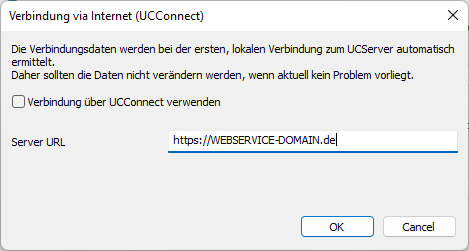
Lizenzierung
Da die Infrastruktur nicht von estos bereitgestellt wird, sind keine gesonderten Lizenzen notwendig. Es werden nur ProCall Arbeitsplatz Lizenzen für die Anmeldung am UCServer benötigt.
STUN/TURN für Echtzeitkommunikation
Wollen Sie bei eigener Freigabe des Webservice auch Echtzeitkommunikation am ProCall Client für Windows verwenden, müssen Sie einen öffentlich verfügbaren STUN/TURN-Server bereit stellen.
Eine Anleitung dazu finden Sie z. B. hier: STUN/TURN-Server: Voraussetzungen und Inbetriebnahme
Weitere technische Informationen
Registry Keys ProCall Client für Windows (via UCConnect)
Windows Registry Editor Version 5.00
[HKEY_CURRENT_USER\Software\ESTOS\UCServer4\Client]
"AllowUCConnect"=dword:00000001
"UCConnectController"="https://uccontroller.ucconnect.de"
"UCConnectUCSID"="UCSIDorALIAS"| Key | Wert | Kommentar |
|---|---|---|
| AllowUCConnect | 0 (default) 1 | 0: Der ProCall Client für Windows kann sich nicht über UCConnect zum Unternehmen verbinden 1: Der ProCall Client für Windows kann sich über UCConnect zum Unternehmen verbinden, wenn eine direkte Verbindung nicht möglich ist |
| UCConnectController | https://uccontroller.ucconnect.de | Nicht zu ändern |
| UCConnectUCSID | Text | UCSID oder Alias für die Verbindung des Clients über UCConnect zum Unternehmen |
Registry Keys estos Automatic Client Update (via UCConnect)
Windows Registry Editor Version 5.00
[HKEY_LOCAL_MACHINE\SOFTWARE\WOW6432Node\ESTOS\UCServer4\Client]
"AllowUCConnect"=dword:00000001
"UCConnectController"="https://uccontroller.ucconnect.de"
"UCConnectUCSID"="UCSIDorALIAS"| Key | Wert | Kommentar |
|---|---|---|
| AllowUCConnect | 0 (default) 1 | 0: Client Update Dienst kann sich nicht über UCConnect zum Unternehmen verbinden 1: Client Update Dienst kann sich über UCConnect zum Unternehmen verbinden, wenn eine direkte Verbindung nicht möglich ist |
| UCConnectController | https://uccontroller.ucconnect.de | Nicht zu ändern |
| UCConnectUCSID | Text | UCSID oder Alias für die Verbindung des Client Update Dienst über UCConnect zum Unternehmen |
Registry Keys ProCall Client für Windows (via Reverse Proxy)
Windows Registry Editor Version 5.00
[HKEY_CURRENT_USER\Software\ESTOS\UCServer4\Client]
"AllowUCConnect"=dword:00000000
"UCConnectController"="https://WEBSERVICE-DOMAIN.de"
"UCConnectUCSID"="local"Registry Keys estos Automatic Client Update (via Reverse Proxy)
Windows Registry Editor Version 5.00
[HKEY_LOCAL_MACHINE\SOFTWARE\WOW6432Node\ESTOS\UCServer4\Client]
"AllowUCConnect"=dword:00000000
"UCConnectController"="https://WEBSERVICE-DOMAIN.de"
"UCConnectUCSID"="local"